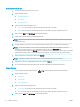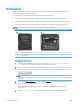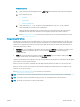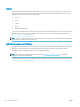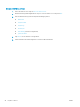HP Color LaserJet Pro M253-M254 User's Guide
5. Välj skrivarens namn i listan med tillgängliga nätverk.
OBS! Om skrivarens namn inte visas är du kanske utom räckvidd för Wi-Fi Direct-signalen. Flytta enheten
närmare skrivaren.
6. Ange Wi-Fi Direct-lösenordet om du uppmanas att göra det eller välj OK på skrivarens kontrollpanel.
OBS! För Android-enheter som har stöd för Wi-Fi Direct sker anslutningen automatiskt, utan att du
uppmanas att ange ett lösenord, om anslutningsmetoden ställts in till Automatisk. Om
anslutningsmetoden ställts in till Manuell måste du antingen trycka på knappen OK eller ange ett personligt
identikationsnummer (PIN) – visas på skrivarens kontrollpanel – som lösenord på den mobila enheten.
OBS! Tryck på knappen Anslutningsinformation på startskärmen på skrivarens kontrollpanel
för att få åtkomst till lösenordet för Wi-Fi Direct.
7. Öppna dokumentet och välj sedan alternativet Skriv ut.
OBS! Installera mobilappen HP ePrint om den mobila enheten inte har stöd för utskrift.
8. Välj skrivaren i listan över tillgängliga skrivare och välj sedan Skriv ut.
9. En del mobila enheter måste återanslutas till det lokala nätverket när utskriften har slutförts.
Följande enheter och operativsystem för datorer har stöd för Wi-Fi Direct:
● Android 4.0 och senare surfplattor och telefoner som har insticksprogrammet för mobil utskrift för HP Print
Service eller Mopria installerat
● De esta datorer, surfplattor och bärbara datorer med Windows 8.1 som har HP-skrivardrivrutinen
installerad
Följande enheter och operativsystem för datorer stöder inte Wi-Fi Direct, men kan skriva ut till en skrivare som
har stöd för det:
● Apple iPhone och iPad
● Mac-datorer som kör OS X
Mer information om att skriva ut med Wi-Fi- Direct nns på www.hp.com/go/wirelessprinting.
Wi-Fi Direct-funktionerna kan aktiveras och inaktiveras från skrivarens kontrollpanel.
Aktivera eller inaktivera Wi-Fi Direct
OBS! Stegen varierar beroende på vilken typ av kontrollpanel skrivaren har.
SVWW Mobila utskrifter 43